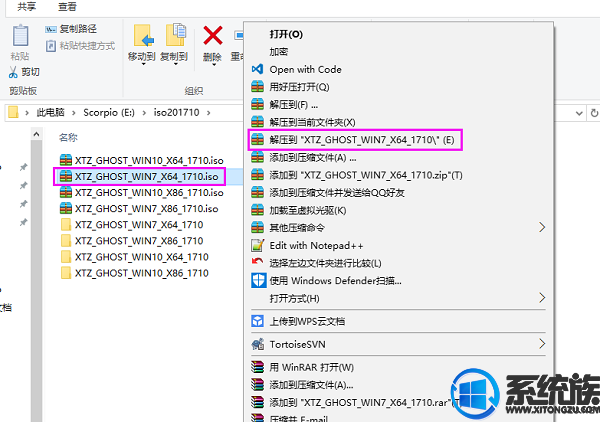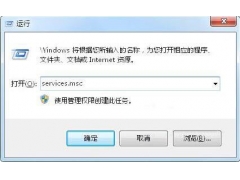我们有不少深度技术的用户都升级win10系统了,有小伙伴听说在win10 正式版系统里面的日历可以显示农历了,但是自己的安装的win10电脑上却没有的问题。其实,默认情况下,win10系统日历不显示农历时间的,需要显示要自定义设置一下,只要在时间和语言里找到相关的设置点击更改就可以了。接下去深度系统小编和大家分享一下具体的设置方法。
方法如下:
1、打开Windows10正式版电脑后,直接点击左下角的开始菜单,然后在点击弹出菜单里的【设置】图标,如下图所示。
电脑2、在打开Windows10设置对话框里直接点电脑击【时间和语音】,如下图所示。
3、打开Windows10时间和语言窗口后,直接点击左侧导航里的【日期和时间】,如下图所示。
4、在右侧的日期和时间窗口里,直接往下滑动找到【在任务栏中显示其他日历】下拉框,如下图所示。
5、在打开的下拉框里直接点击选择【简体中文农历】选项,如下图所示。
6、在任务栏中显示其他日历选择设置为简体中电脑文农历,如下图所示。
7、此时在点击任务栏右下角的时间就会弹出日历就会有农历显示了,如下图所示。
电脑
以上是深度技术系统分享关于win10正式版系统显示农历时间的设置方法,希望可以帮助到大家。
电脑 电脑